
Har du någonsin undrat hur du kan projicera en vacker 6,5 tums iPhone 11 Pro Max-skärm på en större tv-skärm eller en bildskärm du valt? Trött på att behöva krulla på soffan med familj och vänner för att titta på samma sak? Så här är en blogg åt dig, ta reda på hur du ansluter din iPhone 11 Pro Max till en TV i några enkla steg nedan.
1. Blixtadapter till HDMI
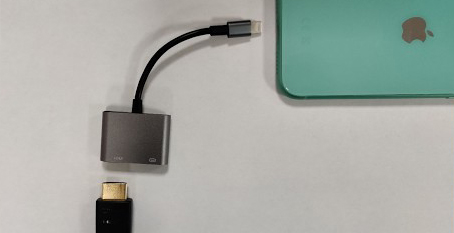
Alternativet Go-To använder Lightning to HDMI-adapter.
- Anslut bara blixtpluggen till din iPhone 11 Pro Max.
- Anslut HDMI-kabeln i adaptern
- Anslut den andra änden av HDMI till din TV.
- Anslut blixtladdarkabeln i adaptern
Grattis, din iPhone 11 Pro Max projicerar nu hela skärmen på din TV!
Behöver du en adapter? Vi har skyddat honom! Köp Lightning till exakt samma 4sm 4K HDMI, som används i videon nedan, från oss för en överkomlig £ 17.99.
Det är lika enkelt som 1,2 … 3!
Se vår YouTube-video nedan för ett större perspektiv på processen och resultaten:
Airplay2
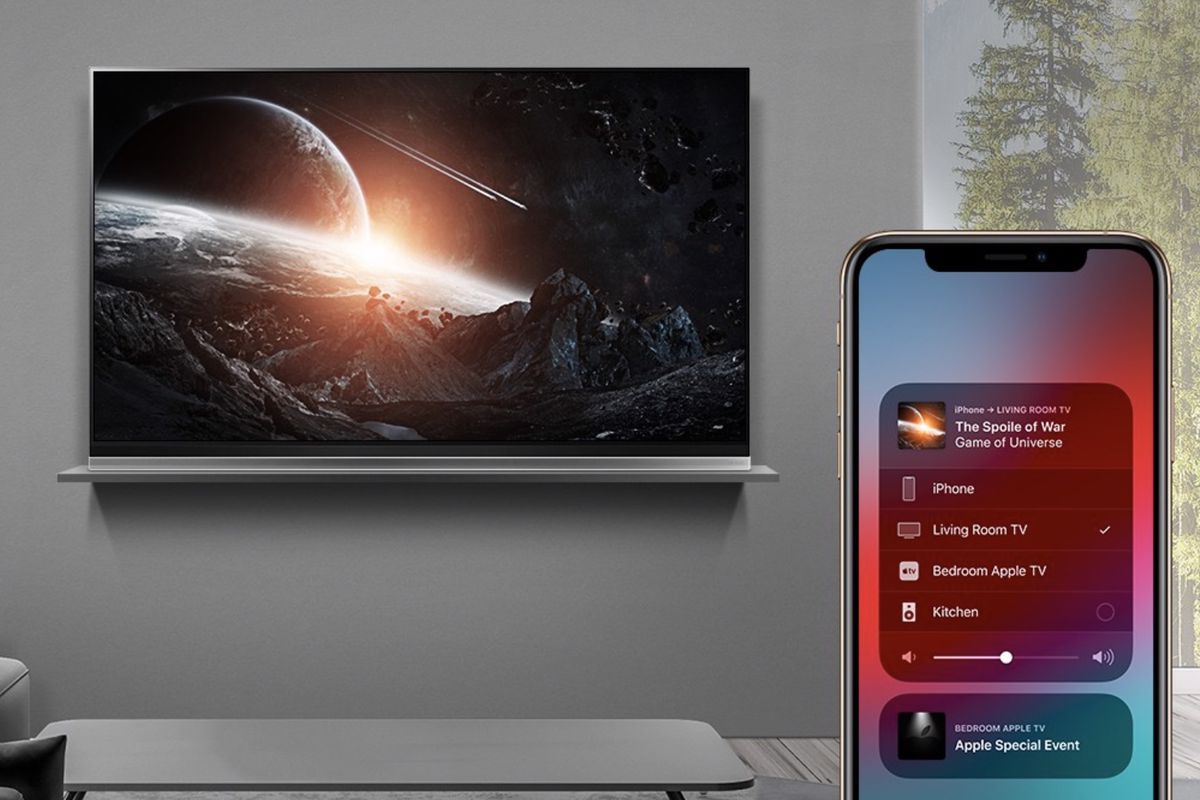
Trådlöst med AppleAirPlay2! Om du har en Apple TV eller TV eller en bildskärm som stöder AirPlay2 kan du spegla skärmen iPhone 11 Pro Max till din TV-skärm. Oavsett om du vill titta på en film, spela ett spel eller bara förbättra perspektivet medan du surfar på internet, visa den på din TV.
- Anslut helt enkelt HDMI-kabeln från AirPlay2-rutan som du har levererat av Apple till din TV
- Lådan fungerar som en trådlös bro, svep bara upp från din iPhone 11 Pro Max och öppna Control Center
- Klicka på AirPlay-knappen och anslut till din TV
- Koppla av och njut av din nya lockande upplevelse!
Blixtadapter till VGA
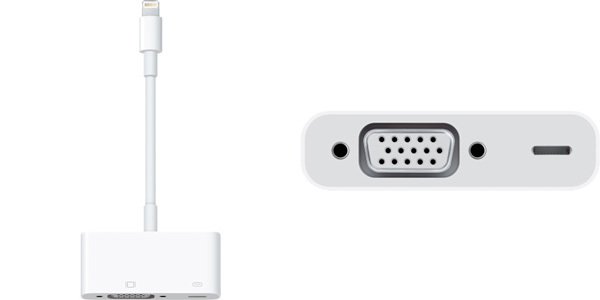
Din TV har kanske inte en HDMI-port, men oroa dig inte, VGA är nästan alltid ett alternativ för äldre TV-apparater och bildskärmar. Lyckligtvis för dig kan du få en Lightning-adapter som fungerar exakt som en HDMI-adapter med några få negativ. VGA stöder inte samma upplösning som HDMI vilket resulterar i videoöverföringskvalitet av lägre kvalitet, så om HDMI är tillgängligt, se till att du använder högkvalitativ kapacitet!
Tack för att du läste!
Vänligen lämna frågor nedan så kommer jag personligen att svara på alla frågor.
